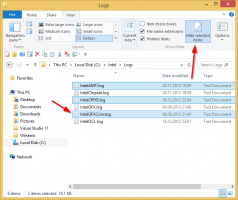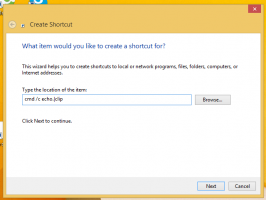Cum să dormi Windows 10 din linia de comandă
Recent, unul dintre cititorii noștri ne-a întrebat cum să-și facă PC-ul Windows 10 să intre în stare de repaus din linia de comandă. Acest lucru poate fi cu siguranță util dacă utilizați frecvent modul de repaus și doriți să creați o comandă rapidă pentru a pune computerul în stare de repaus direct sau prin intermediul unui fișier batch. În acest articol, aș dori să împărtășesc o modalitate de lucru de a iniția somnul din linia de comandă.
Cum să dormi Windows 10 din linia de comandă
Dacă hibernare este dezactivat pe computer, puteți intra în modul Sleep folosind următoarea comandă:
rundll32.exe powrprof.dll, SetSuspendState 0,1,0
powercfg -h oprit. rundll32.exe powrprof.dll, SetSuspendState 0,1,0. powercfg -h pornit
În exemplul de mai sus, am folosit comanda powercfg pentru a dezactiva hibernarea, chiar înainte de a folosi comanda Rundll32. Apoi comanda rundll32 va funcționa corect și va pune computerul în stare de repaus. Când se trezește, ultima linie va activa hibernarea. O altă problemă cu această soluție este că trebuie să fie executată de la un prompt de comandă ridicat.
În schimb, vă voi arăta cum să intrați în repaus fără a dezactiva hibernarea și fără a necesita privilegii (de administrator) ridicate.
Descărcați PsShutdown instrument de la SysInternals. Folosind acest instrument, veți putea face computerul să intre direct în modul de repaus, dând o singură comandă:
psshutdown.exe -d -t 0 -accepteula
Recomand PsShutdown ca modalitate preferată de a trimite un computer în somn.